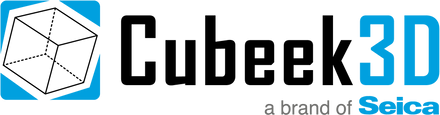Pour obtenir les meilleurs résultats d'impression, il est important de garder l'Ultimaker S3 ou l'Ultimaker S5 propre pendant son utilisation. Il est conseillé de ne pas utiliser l'imprimante dans une pièce où elle peut facilement être recouverte de poussière et de retirer les petits morceaux de matériau qui pourraient s'accumuler dans l'imprimante. En plus de cela, certaines pièces de l'Ultimaker S3 et de l'Ultimaker S5 pourraient nécessiter un nettoyage plus régulier.
Au moins une fois par mois, nettoyez les composants de votre imprimante Ultimaker en suivant les instructions ci-dessous.
Plaque de construction
Pour une adhérence optimale de vos impressions sur la plaque de construction en verre, il est important que le verre soit parfaitement propre ou qu'une belle couche de colle uniforme y soit appliquée. Avant de commencer une nouvelle impression, vérifiez toujours la surface de la plaque de construction. Il est recommandé de nettoyer la plaque de verre après plusieurs impressions, ou au moins une fois par mois.

1. Assurez-vous que la plaque de construction se trouve au bas de l'imprimante. Ouvrez les deux pinces de plaque de construction à l'avant et faites glisser la plaque de verre.
2. Utilisez de l'eau tiède et une éponge non abrasive pour nettoyer la plaque de construction et pour enlever tout adhésif. Si nécessaire, un peu de détergent peut être utilisé pour enlever les adhésifs, ou un gel d'alcool peut être utilisé pour se débarrasser des corps gras.
3. Laissez la plaque sécher à l'air libre ou essuyez-la avec un chiffon en microfibre. Assurez-vous que la plaque est complètement sèche avant de la réinstaller dans l'imprimante.
4. Pour la plupart des matériaux, il est recommandé d'appliquer une fine couche de colle sur la plaque de verre. Cela améliore l'adhérence des modèles imprimés à la plaque de construction.
5. Faites glisser la plaque de verre dans l'imprimante jusqu'à ce qu'elle s'enclenche dans les pinces de la plaque de construction à l'arrière. Fermez les deux pinces avant de la plaque de construction pour fixer la plaque de construction en verre.
Buses
Pendant et après l'impression, le matériau peut rester collé à l'extérieur des buses et se dégrader. Bien que cela n'endommage généralement pas votre imprimante, il est recommandé de garder les buses des Printcores propres afin d'obtenir les meilleurs résultats d'impression.
Avant de lancer une nouvelle impression, vérifiez toujours les buses. Au moins une fois par mois, retirez le plastique de l'extérieur de la buse en procédant comme suit :
| Pour les imprimantes Ultimaker S3, S5, S7 et 3 | Pour les imprimantes Ultimaker 2+ Connect |
| 1. Dans le menu Configuration, sélectionnez Printcore 1. Ensuite, cliquez sur l'icône dans le coin supérieur droit et sélectionnez Régler la température. | 1. Sur l'écran, accédez à Maintenance, puis à Régler la température de la buse. |
| 2. Utilisez les commandes pour régler la température cible sur 150 °C. | 2. Utilisez les commandes pour régler la température cible sur 150 °C. |
| 3. Répétez cette opération pour le Printcore 2 et assurez-vous que ce Printcore est abaissé. Si le Printcore 2 n'est pas abaissé, déplacez manuellement l'interrupteur de levage sur le côté de la tête d'impression. | 3. Attendez que le matériau à l'extérieur se ramollisse. Lorsque les buses sont chaudes, retirez délicatement le matériau avec une pince à épiler. |
| 4. Attendez que le matériau à l'extérieur de la buse se ramollisse. Lorsque les buses sont chaudes, retirez délicatement le matériau avec une pince à épiler. | 4. Abaissez la température de la buse à 0 ºC et attendez que la buse refroidisse. |
| 5. Abaissez les températures du Printcore à 0 ºC et attendez que les buses refroidissent. | |
 |
 |
Tubes Bowden
Les particules dans les tubes Bowden peuvent gêner le mouvement fluide du filament ou mélanger les couleurs. Nettoyez les tubes Bowden au moins une fois par mois, ou après avoir rencontré un problème avec le meulage du filament. Pour nettoyer les tubes Bowden, ils doivent être déconnectés de la tête d'impression et des chargeurs.
1. Commencez par retirer les filaments de l'imprimante. Sortez le filament des chargeurs. Vous pouvez retirer la bobine de l'imprimante ou simplement pousser l'extrémité du filament à travers l'un des trous de la bobine pour éviter que le matériau ne s'emmêle.
2. Retirez les clips de serrage des pinces de couplage de tube au niveau de la tête d'impression et des chargeurs et retirez le tube Bowden des deux extrémités. Les serre-câbles qui maintiennent le tube Bowden droit au câble de la tête d'impression n'ont pas besoin d'être retirés, vous pouvez les laisser en place.
3. Poussez un petit morceau d'éponge ou de tissu à travers le tube avec une longueur de filament jusqu'à ce qu'il sorte de l'autre côté. Assurez-vous qu'aucun débris du tube ne tombe à l'intérieur de l'imprimante.
4. Repoussez les extrémités du tube Bowden dans la tête d'impression et les chargeurs. Assurez-vous que les tubes sont complètement insérés et fixez-les avec les clips de serrage.
Lorsque les tubes sont nettoyés et réinstallés, vous pouvez charger à nouveau les matériaux.
Intérieur de l'imprimante
De petits morceaux de matériau peuvent s'accumuler à l'intérieur de l'imprimante. Laisser des objets plus gros sur le panneau inférieur peut entraîner des erreurs, car ils empêchent la plaque de construction de se positionner correctement. Retirez régulièrement les petites particules de l'intérieur de l'imprimante en procédant comme suit :
1. Vous pouvez soulever la plaque de construction manuellement ou le faire en utilisant l'option Déplacer la plaque de construction dans le menu Maintenance.
2. Nettoyez l'intérieur de l'imprimante avec un chiffon en microfibre ou un aspirateur (à main). Retirez toute la poussière et les morceaux de filament. Portez une attention particulière à la zone autour de l'interrupteur de fin de course Z car les obstructions ici peuvent causer des problèmes d'impression.
3. Abaissez à nouveau la plaque de construction (manuellement ou via le menu).

Composants en verre
Tous les composants en verre de l'imprimante (les portes vitrées et l'écran tactile) doivent être nettoyés régulièrement pour enlever la poussière ou les traces de doigts. Ils peuvent être nettoyés à l'aide d'un chiffon en microfibre sec ou, si nécessaire, légèrement humide.